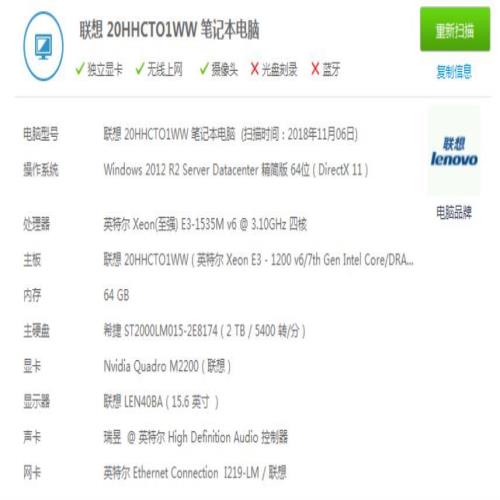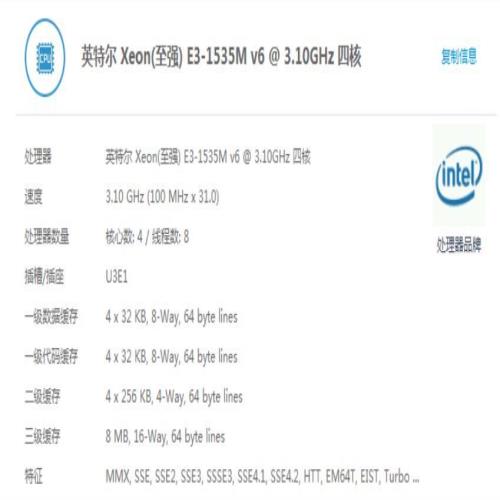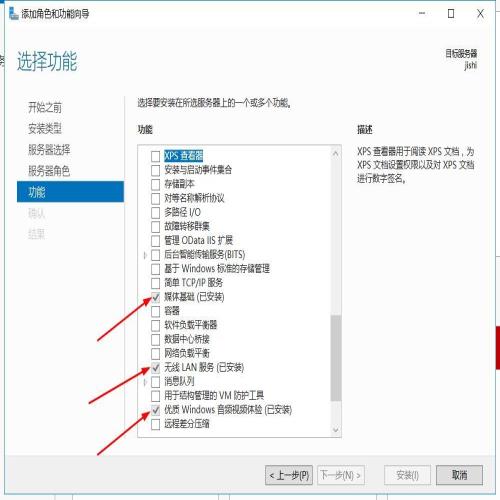笔记本电脑安装Windows Server 2016之我见
 摘要:
自从入行IT领域以来,自己购买的笔记本操作系统从来没有用过原生态的,买来之后总是会折腾一翻,把客户操作系统改装成服务器版操作系统。印象里使用过的服务端操作系统依次是Windows...
摘要:
自从入行IT领域以来,自己购买的笔记本操作系统从来没有用过原生态的,买来之后总是会折腾一翻,把客户操作系统改装成服务器版操作系统。印象里使用过的服务端操作系统依次是Windows... 自从入行IT领域以来,自己购买的笔记本操作系统从来没有用过原生态的,买来之后总是会折腾一翻,把客户操作系统改装成服务器版操作系统。印象里使用过的服务端操作系统依次是Windows 98(台式机使用)、Windows 2000(台式机使用)、Windwos 2003、Windows 2008 R2、Windows 2012 R2。目前笔记本上安装的操作系统为Windows Server 2012 R2。
Windows Server 2012 R2已经用了三四年了,最近感觉笔记本有点慢,于是乎想升级一下操作系统,来吧,来吧,思考了一翻,最终还是做了。但在安装过程中遇到一些问题,在此把简要安装思路和问题写下,以免您跟我一样,在一个小问题上浪费一下午的时间。
一、 笔记本硬件配置(联想ThinkPad P51)
图1:笔记本整体配置参数
图2:笔记本CPU(处理器)信息
二、 安装介质:U盘安装
本打算通过ISO镜像制作一个光盘安装盘,使用光盘安装,这样安装比较干净。但此笔记本没有光驱,因此放弃了使用光盘安装的想法。最终选择了最简单的安装方式U盘安装,使用大白菜启动工具,制作U盘启动盘。把Windows Server 2016镜像拷入U盘,开始安装过程,安装过程略。
三、 安装完成后进行基础配置
1. 安装完成后系统需要安装驱动,驱动可以提前到联想官网下载,也可以使用联想提供的“联想驱动管理”工具(需联网)安装,还可以使用360驱动大师进行联网安装。
2. 所有驱动安装完成后,当然也包括对应的无线驱动也安装了,发现无线不可用,发现不了无线网络,就此问题搞了一下午,结果也没搞出来。下班回家继续搞,在家搞了一个小时后,感觉你遇到问题得有思路啊,没有思路的做法等于瞎搞。想想原来Windows Server 2012 R2的安装过程,突然想起,原来需要在操作系统的“添加角色和功能”中安装“无线LAN服务”,如下图所示。如果想流畅使用笔记本,建议把“媒体基础”和“优质Windows音频视频体验”一同安装。这个功能安装完成后,无线功能顺利启动,
图3 添加角色和功能
3. 在安装过程中,还需要强调的是在笔记本上安装服务器版本操作系统,在驱动安装过程中,你可能会测试使用驱动精灵、驱动大师、万能驱动等工具,在这里需要说明的是以上工具在我使用的过程中都出现过各种各样的问题,有的是发现不了对应的驱动。
4. 显卡驱动使用360驱动大师、联想驱动管理工具都没有安装成功,到官网下载对应的驱动也安装失败,最后下载的鲁大师,通过鲁大师进行硬件检测,检测后根据提示成功安装显卡驱动。
注:以上行为仅是个人环境操作,如果您的笔记本配置较低,不建议模仿安装。